1. 环境与配置
1.1 系统环境
我这里使用的Windows 10 64位
1.2 下载RTSP服务器
下载页面 : https://github.com/aler9/rtsp-simple-server/releases
这里,我们下载 rtsp-simple-server_v0.19.1_windows_amd64.zip
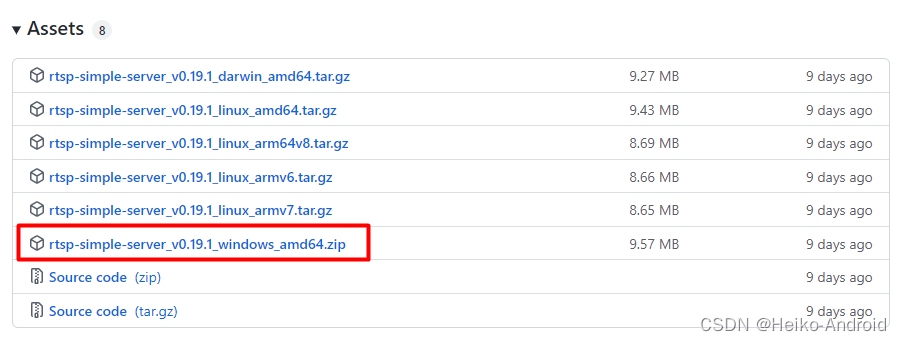
1.3 下载FFmpeg
下载页面 : https://github.com/BtbN/FFmpeg-Builds/releases
这里,我们下载 ffmpeg-n4.4-latest-win64-gpl-4.4.zip
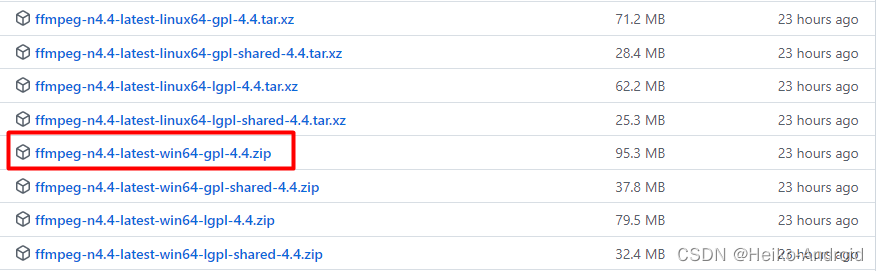
1.4 获取一个视频文件
可以是自己用手机录一段视频,导入到电脑上。
或者从网上下载一段视频文件。
1.5 解压到同一个文件夹下
将rtsp-simple-server_v0.19.1_windows_amd64.zip、ffmpeg-n4.4-latest-win64-gpl-4.4.zip解压到同一文件夹下。
同时,将视频文件也放入该文件夹下。
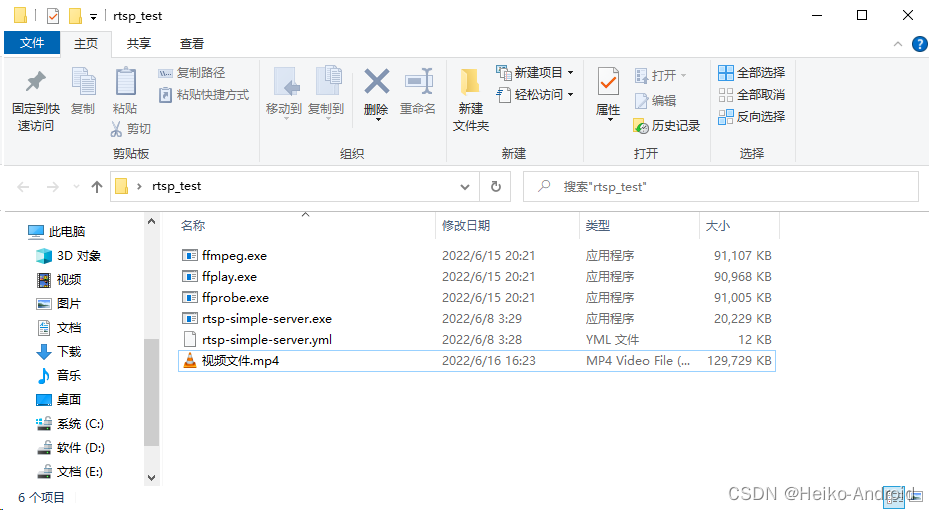
2. 启动服务器,进行推流
2.1 使用命令行,运行rtsp-simple-server.exe
我们打开CMD,进入该文件夹目录下,执行rtsp-simple-server.exe
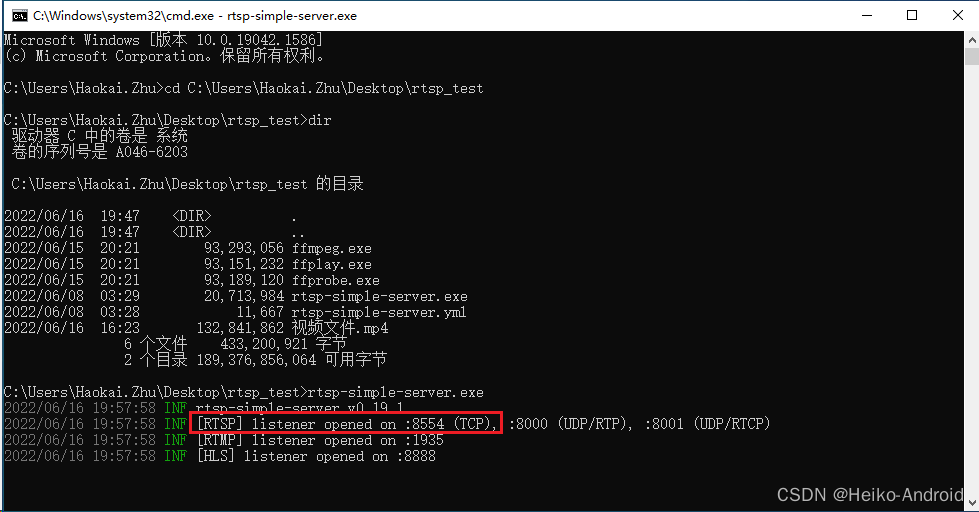
看到[RTSP] listener opened on :8554 (TCP),就说明rtsp服务器启动成功了
还有rtmp、hls之类,有兴趣可以研究下
2.2 使用ffmpeg 执行推流
我们打开一个新的CMD窗口,进入文件夹目录下,执行如下命令,注意:这里的视频文件名需要改成你自己的视频文件名
ffmpeg -re -stream_loop -1 -i 你视频的文件名 -c copy -f rtsp rtsp://127.0.0.1:8554/video
参数说明
-re 是以流的方式读取
-stream_loop -1 表示无限循环读取
-i 就是输入的文件
-f 格式化输出到哪里
执行完毕后,如下所示
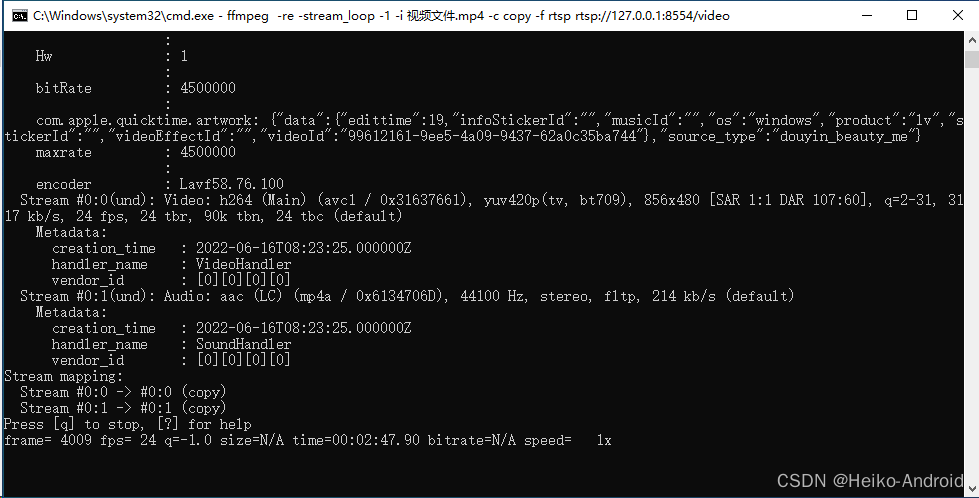
2.3 打开VLC media Palyer
打开VLC media Palyer,这个是win10自带的播放器,选择媒体->打开网络串流
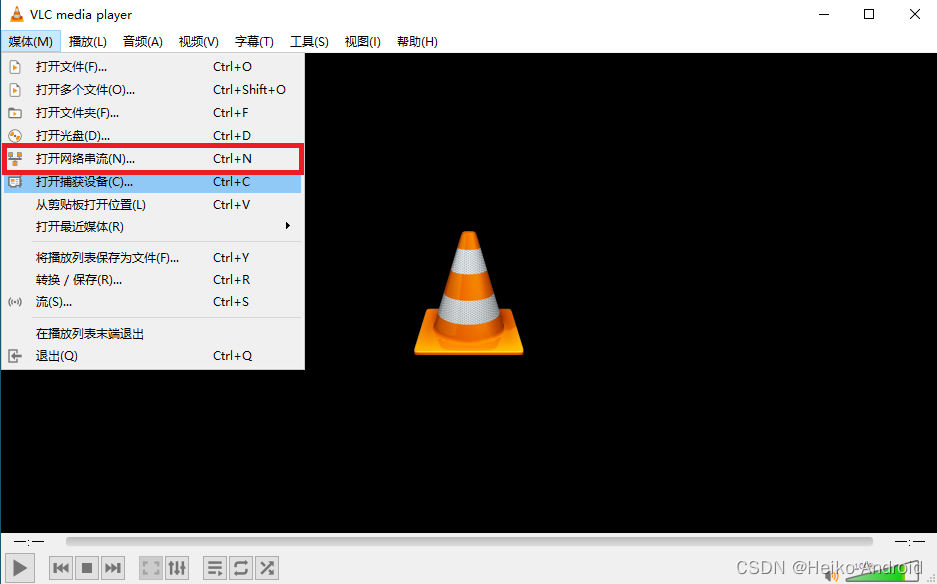
也可以使用迅雷影音,也能播放rtsp流
输入rtsp://127.0.0.1:8554/video
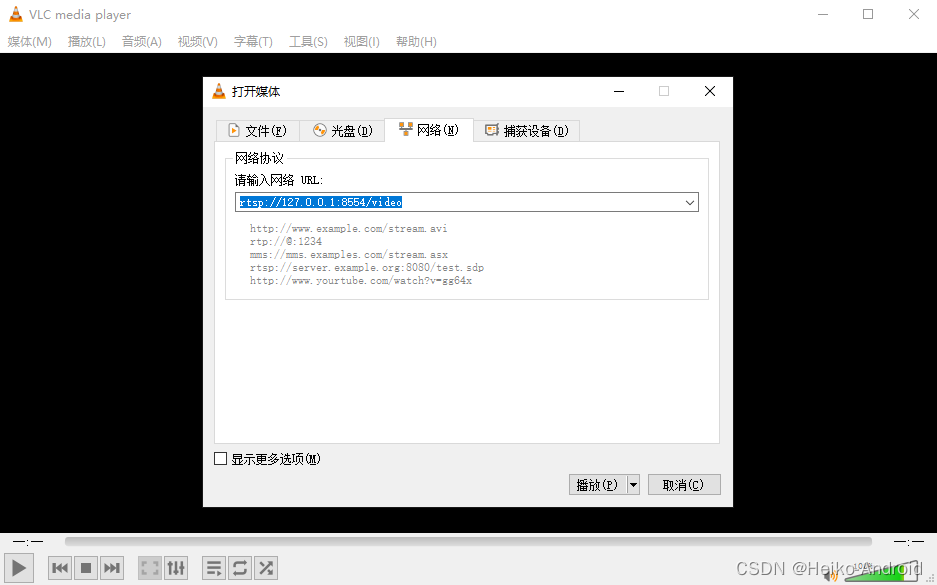
点击播放,就可以看到视频在播放了

参考
到此这篇关于windows环境下搭建RTSP视频推流服务器的文章就介绍到这了,更多相关内容请搜索服务器之家以前的文章或继续浏览下面的相关文章希望大家以后多多支持服务器之家!
原文地址:https://blog.csdn.net/EthanCo/article/details/125321957
















